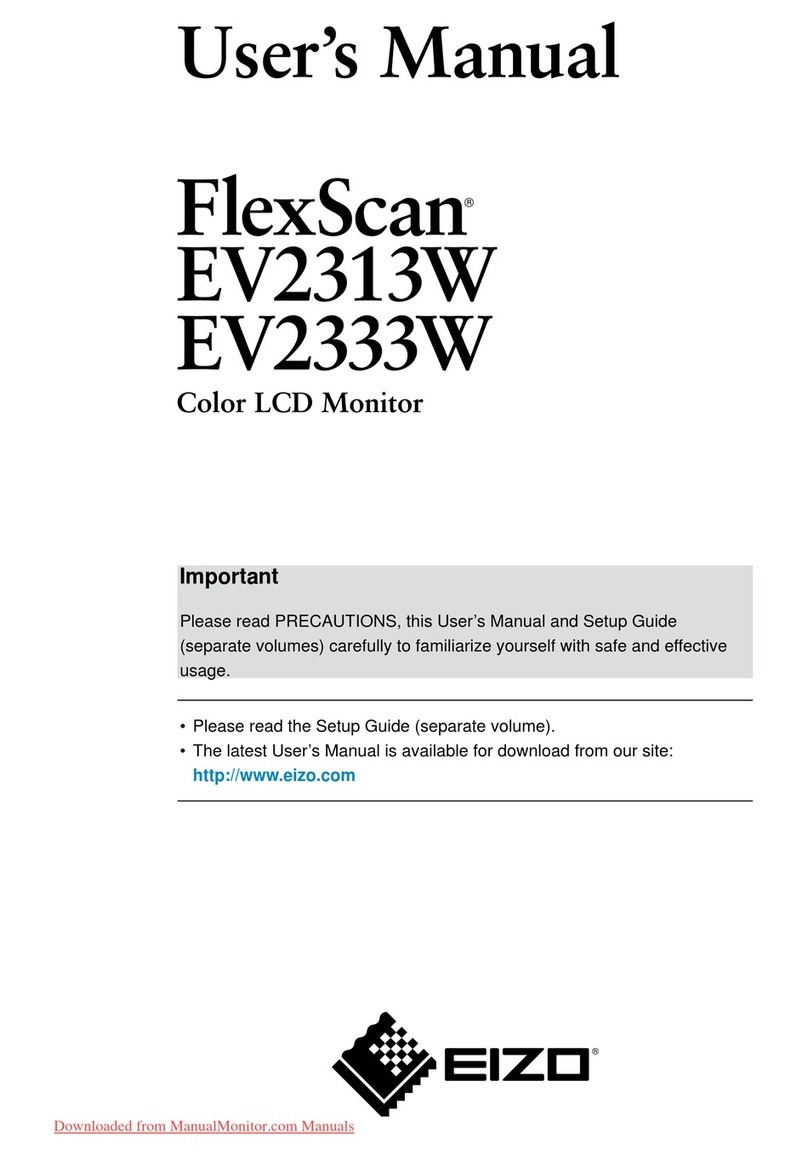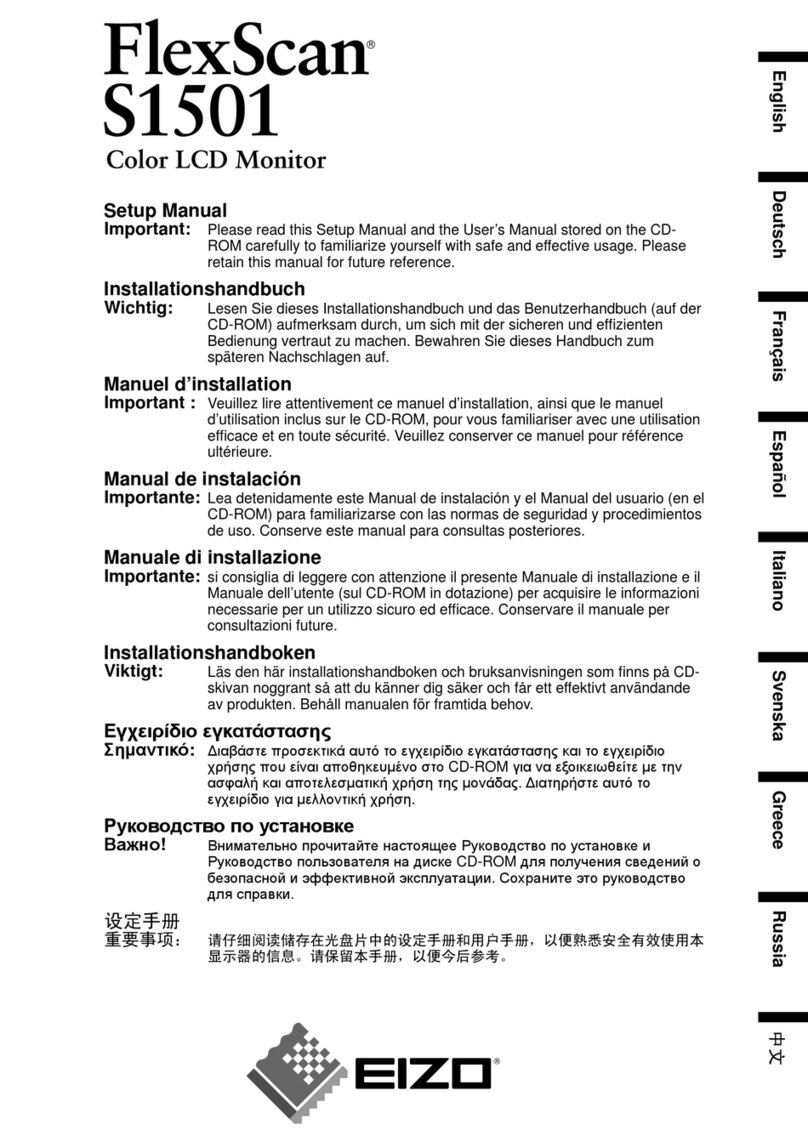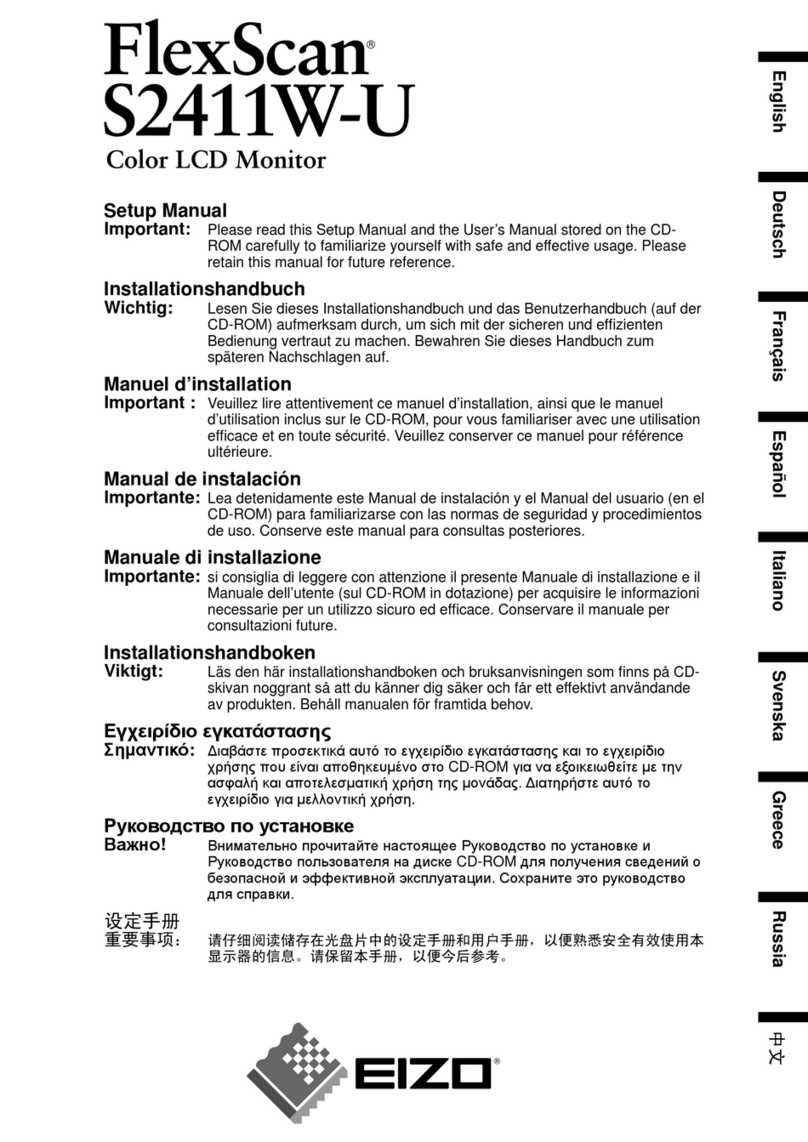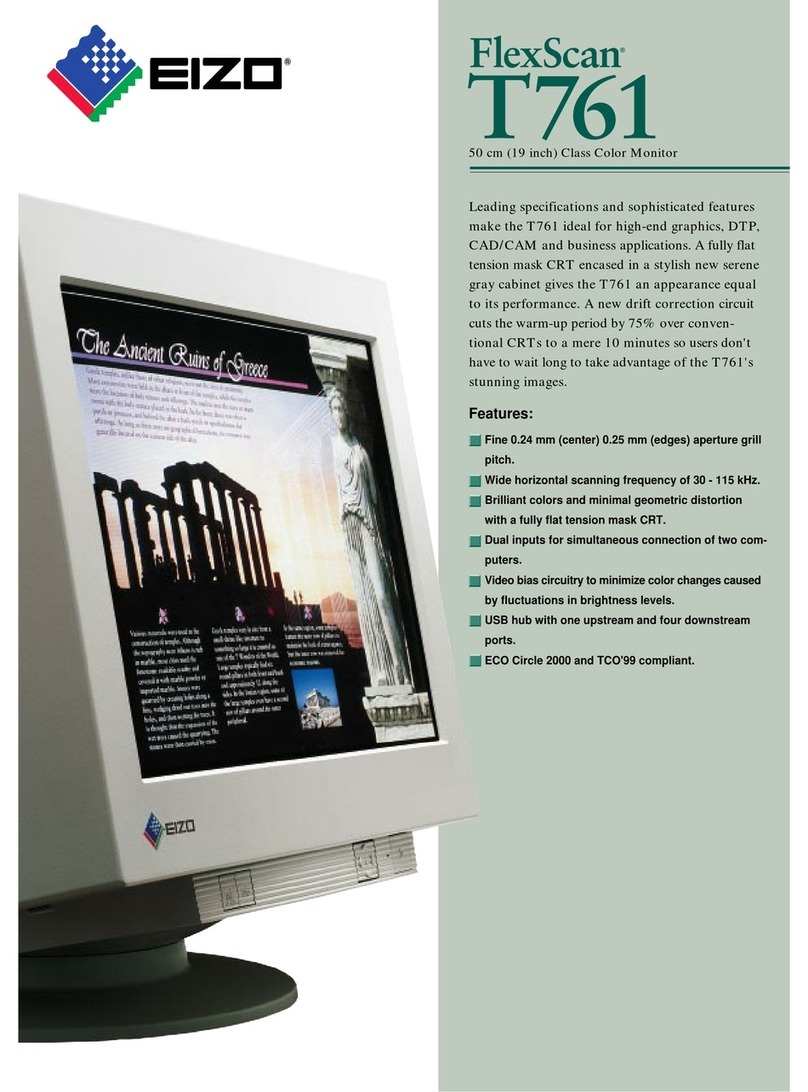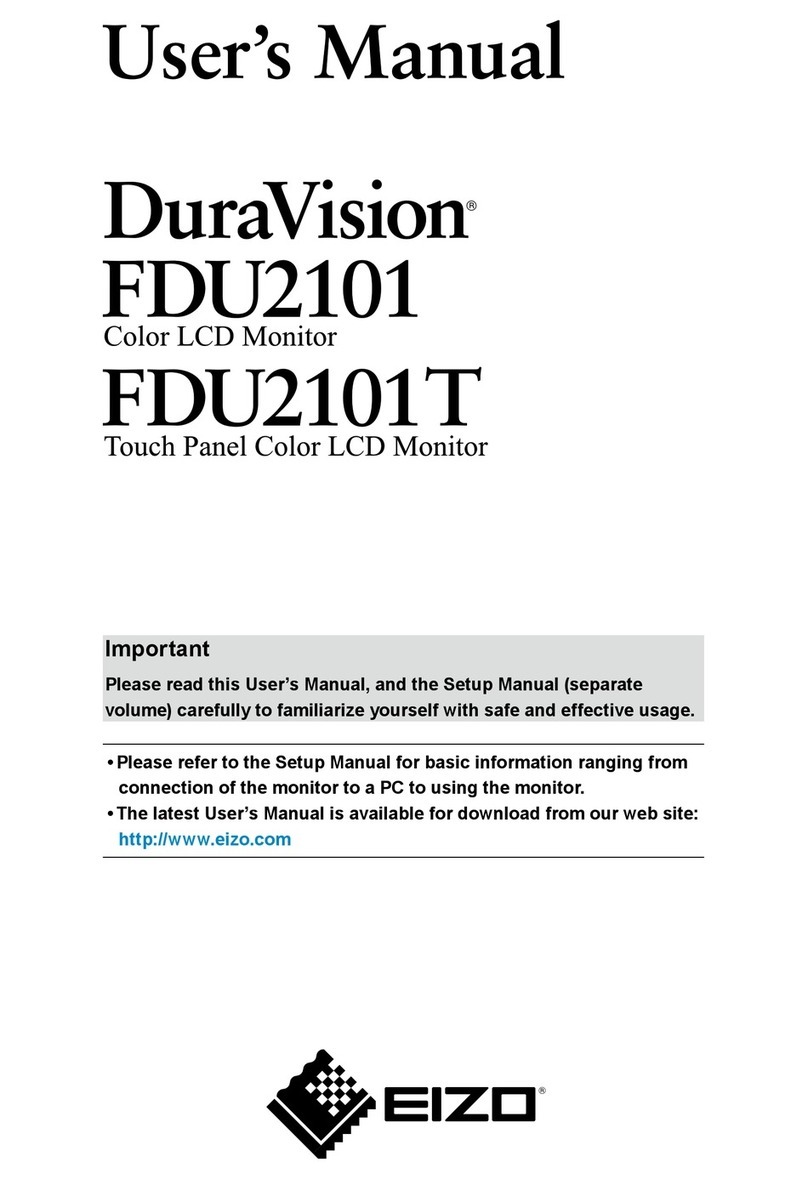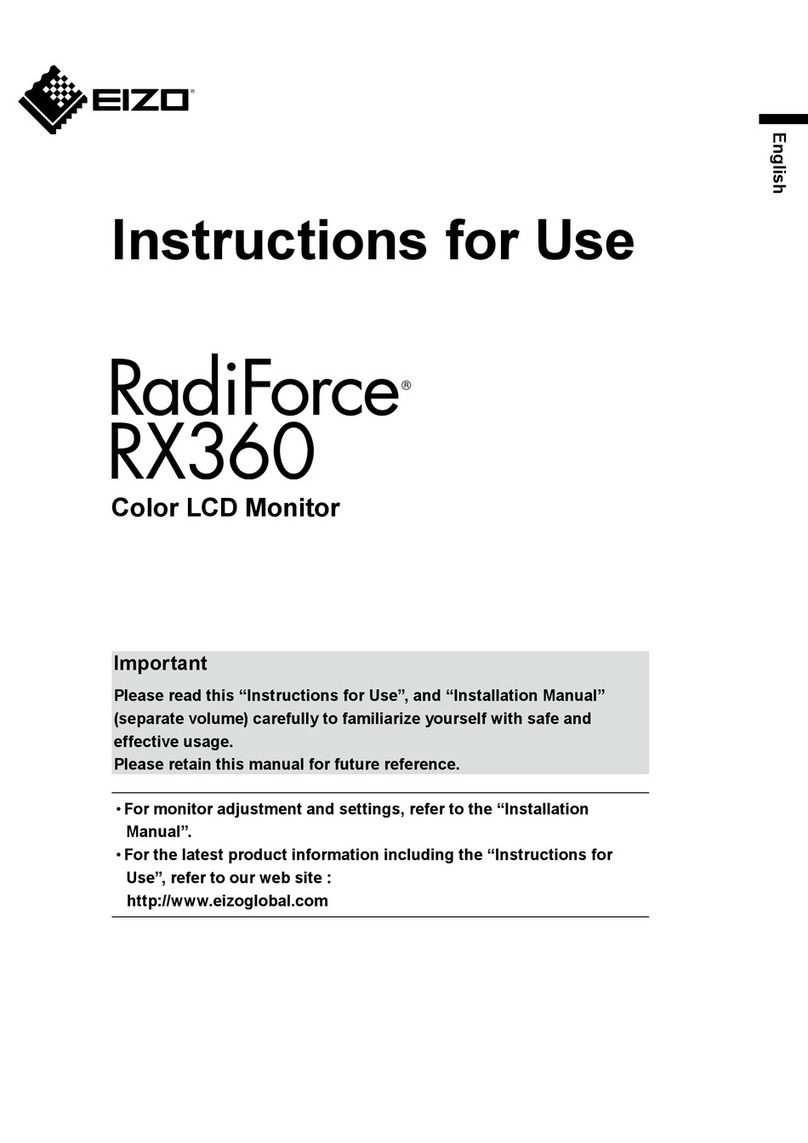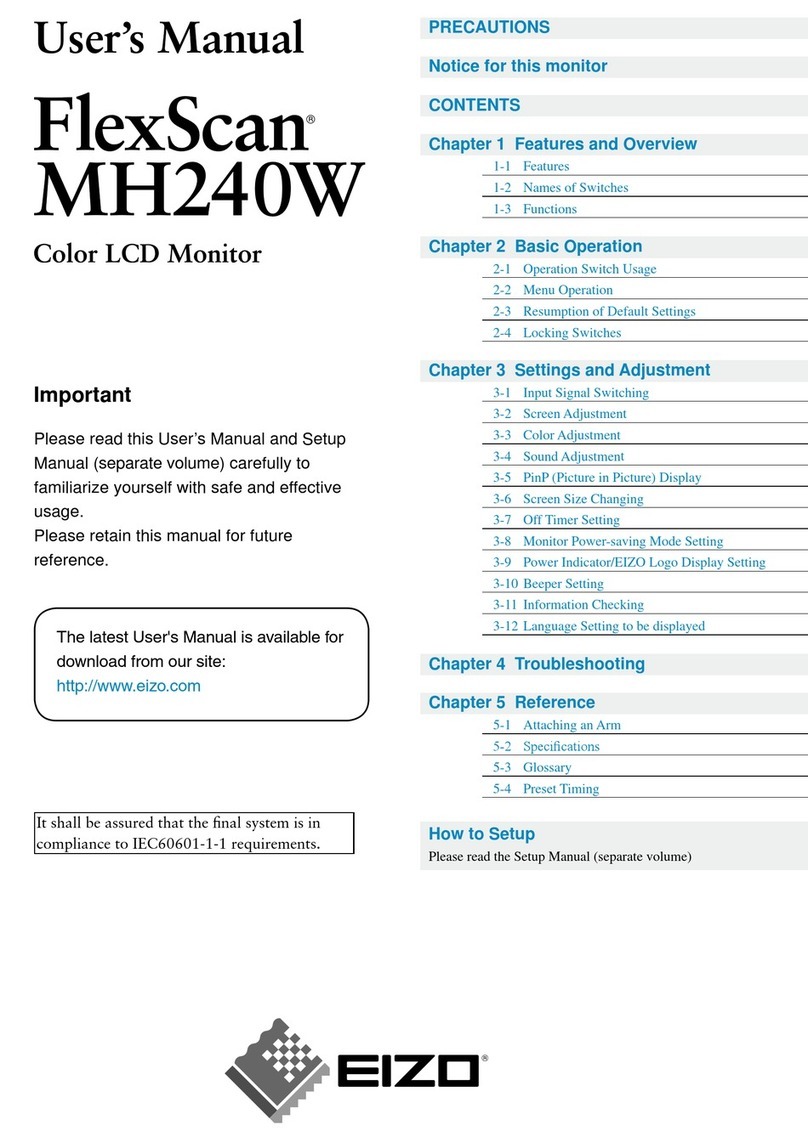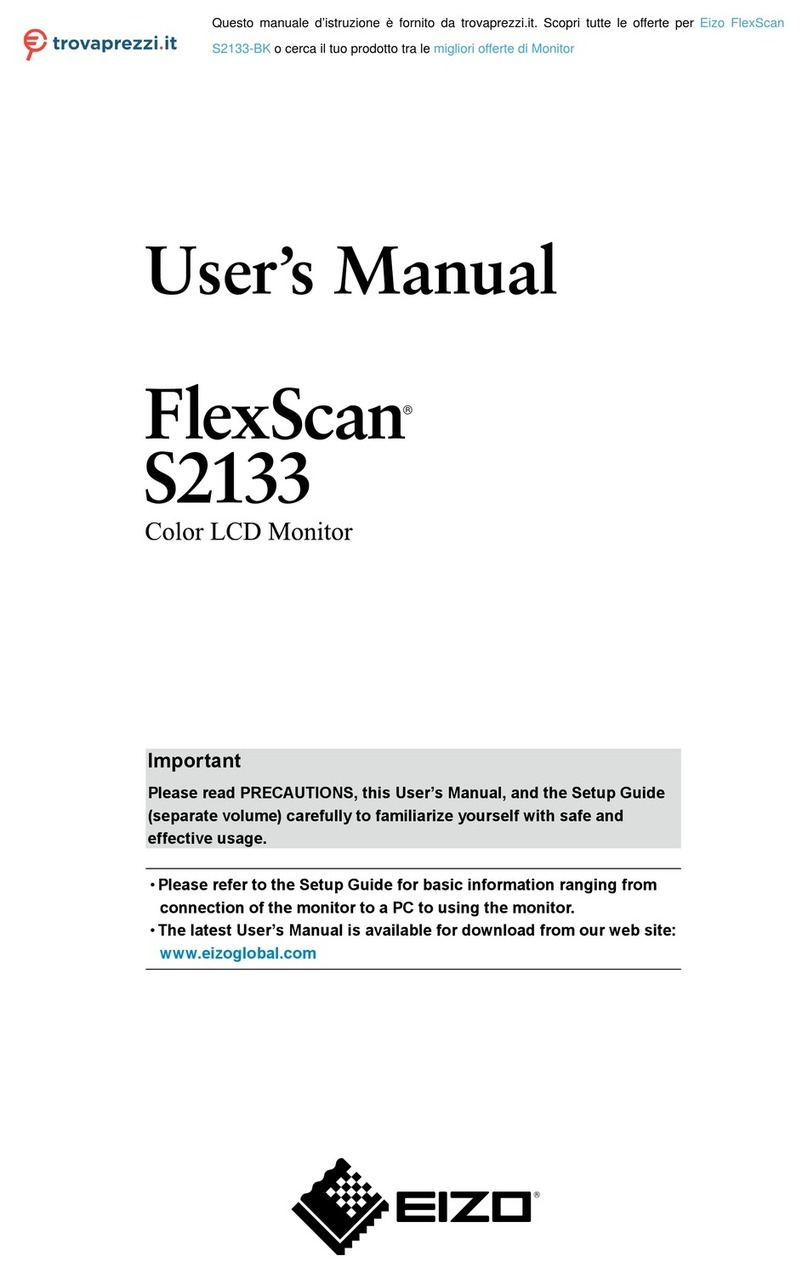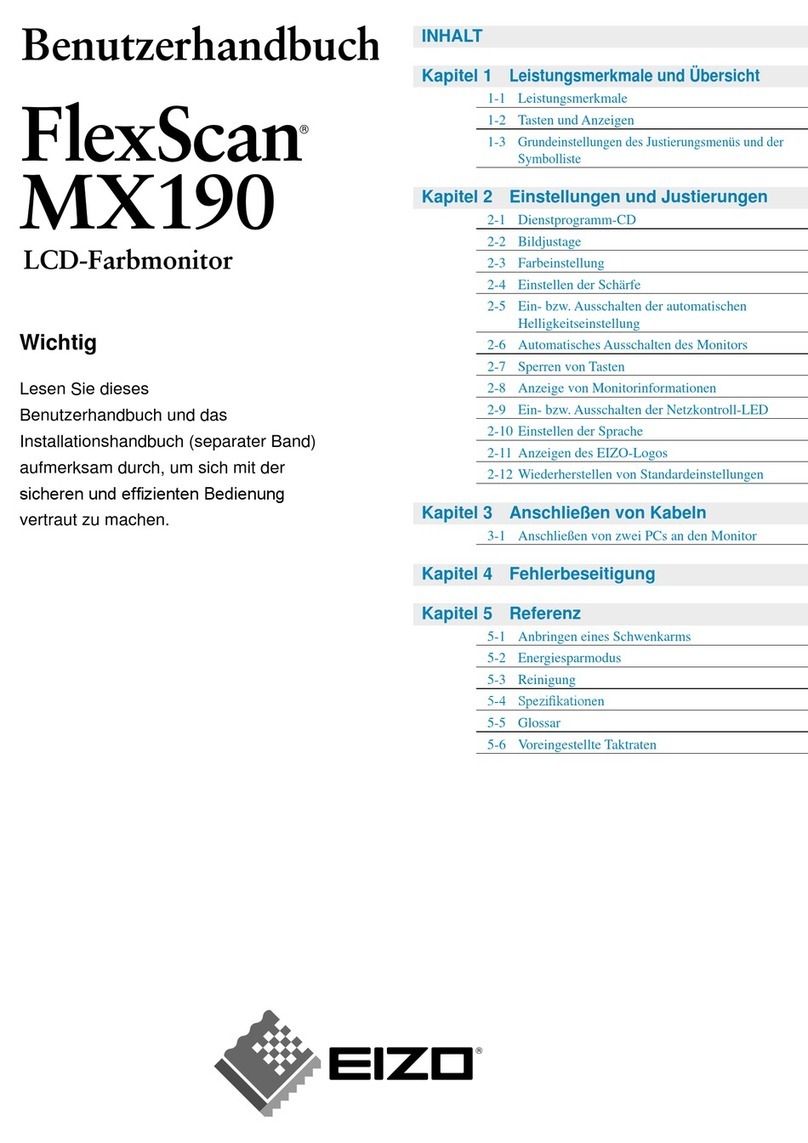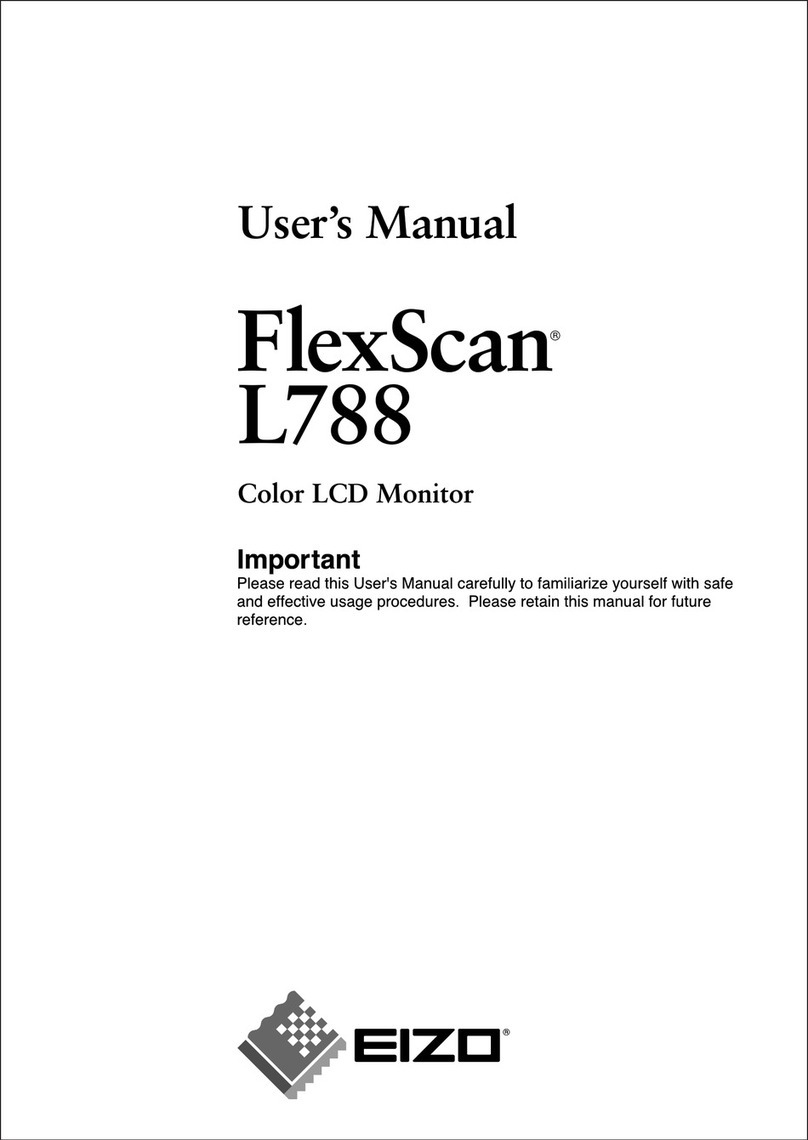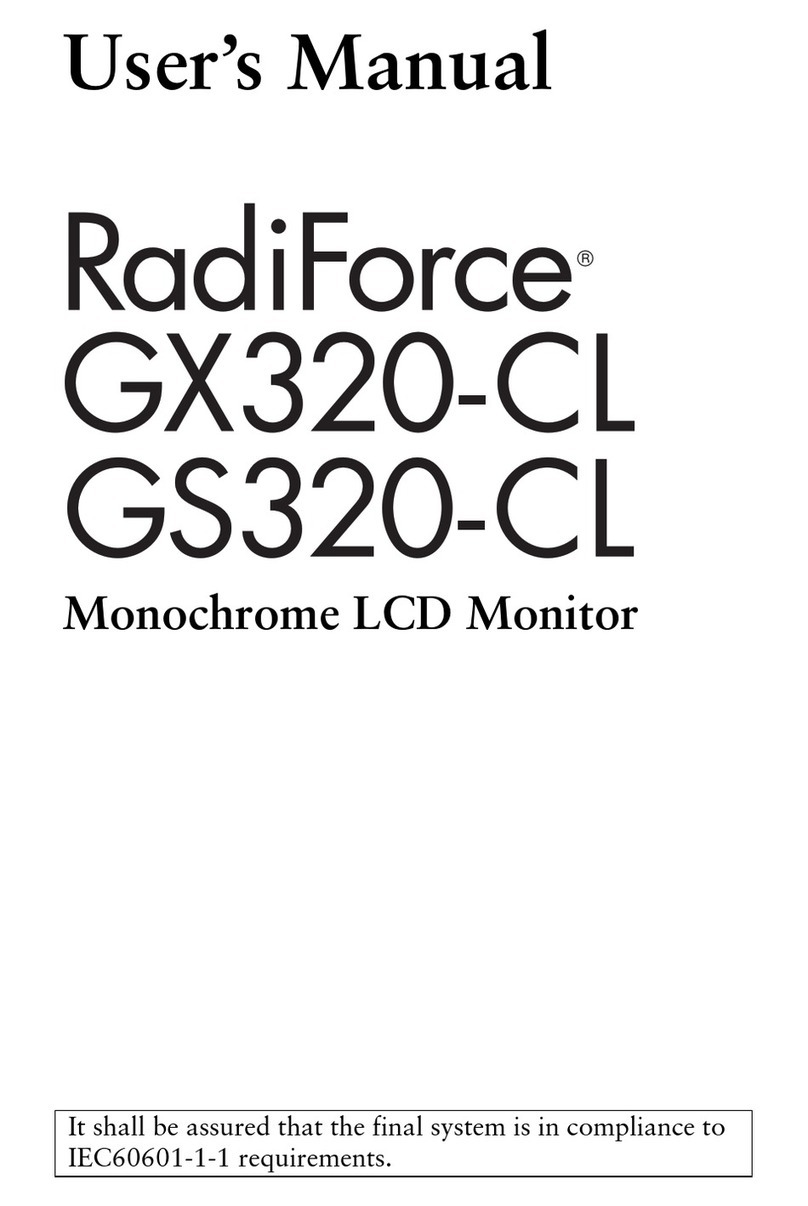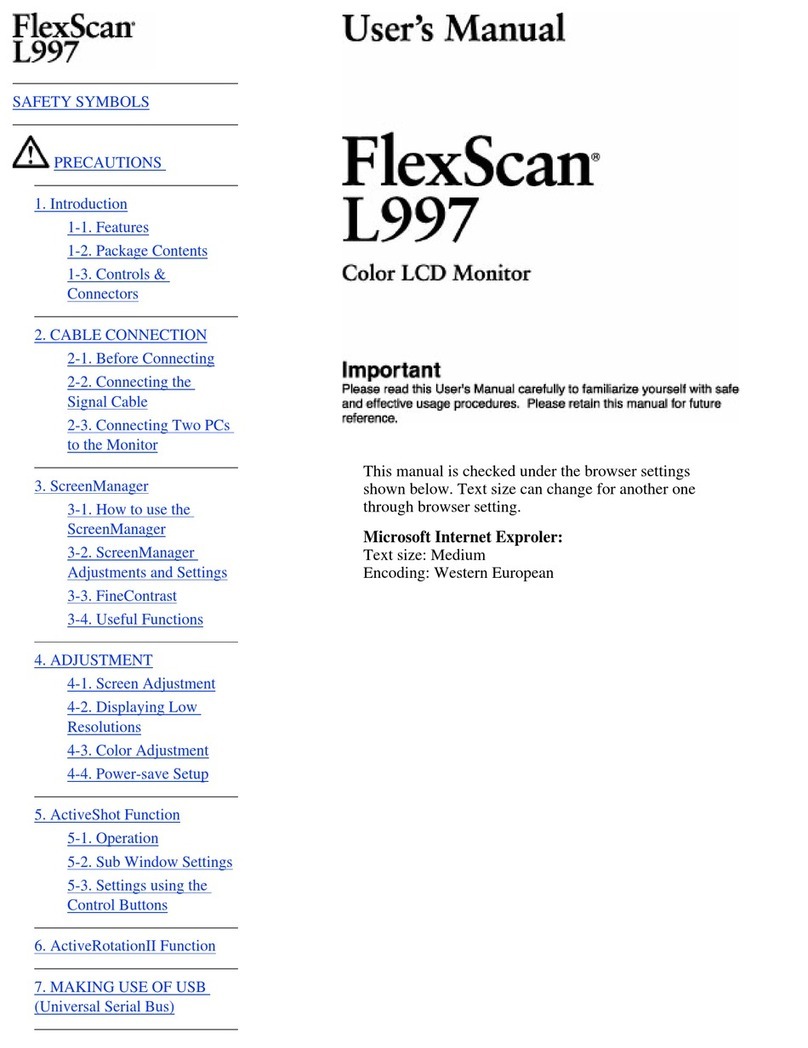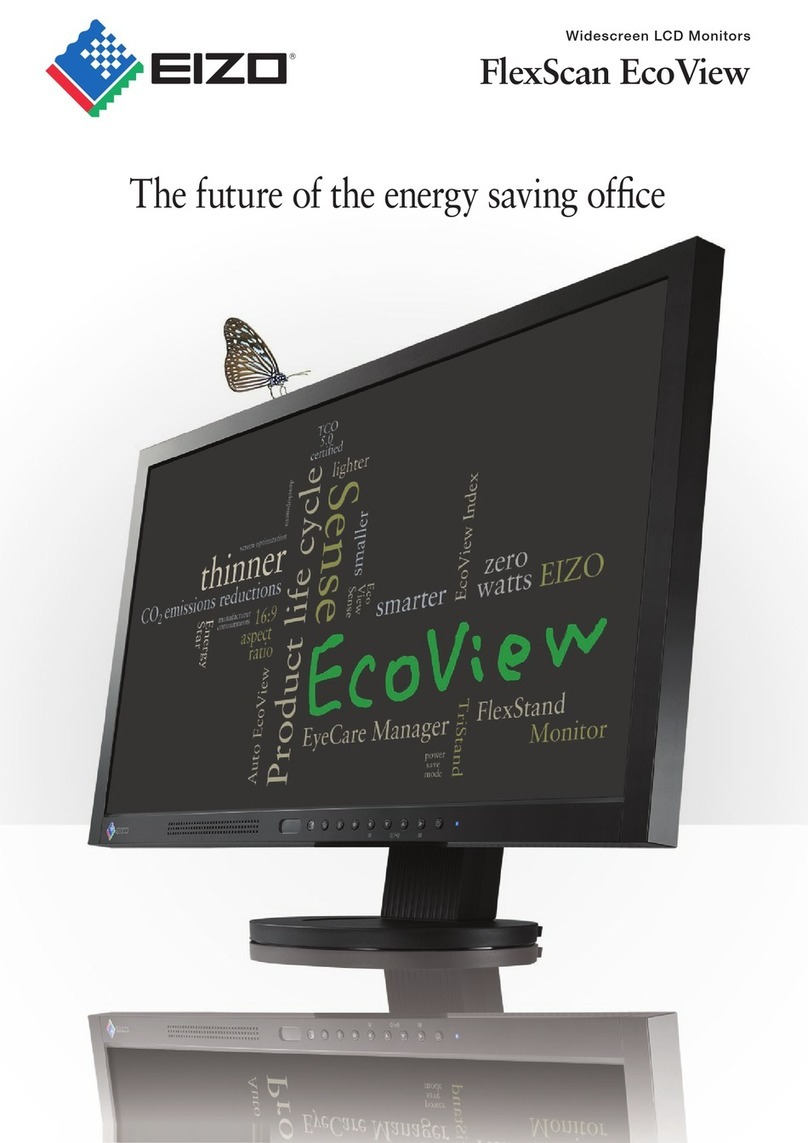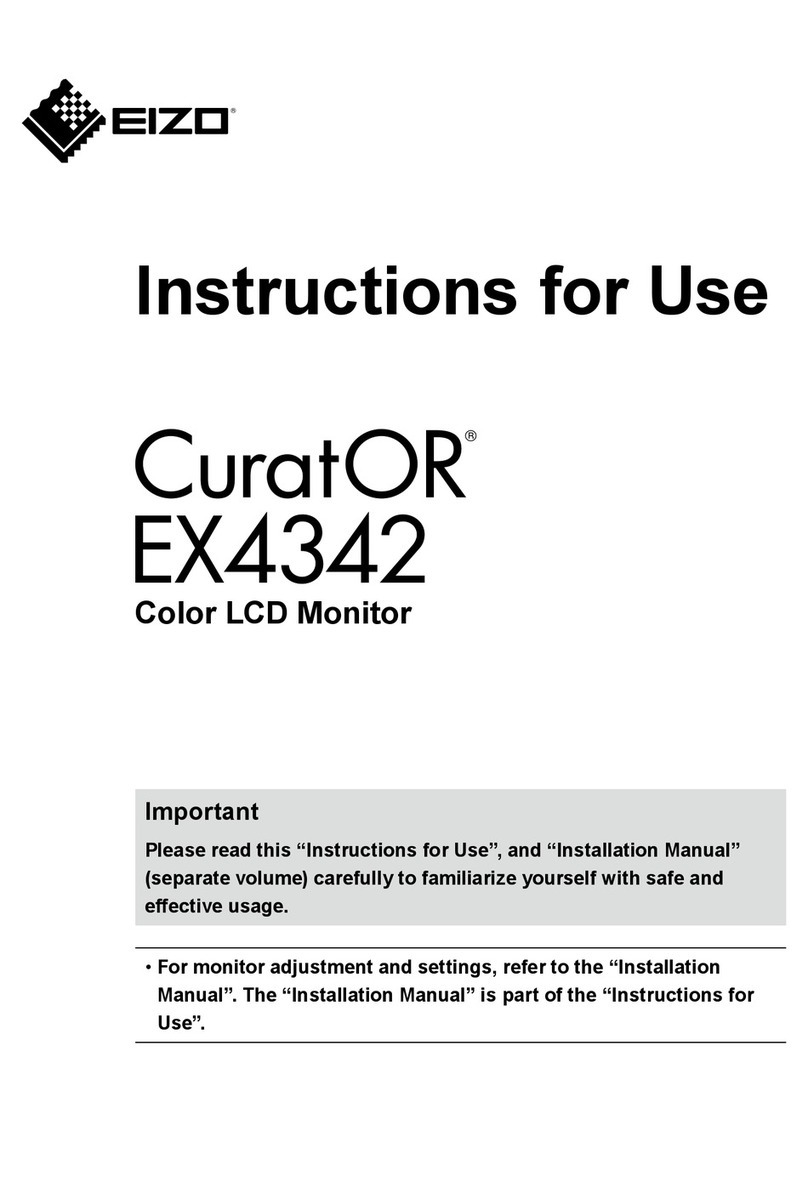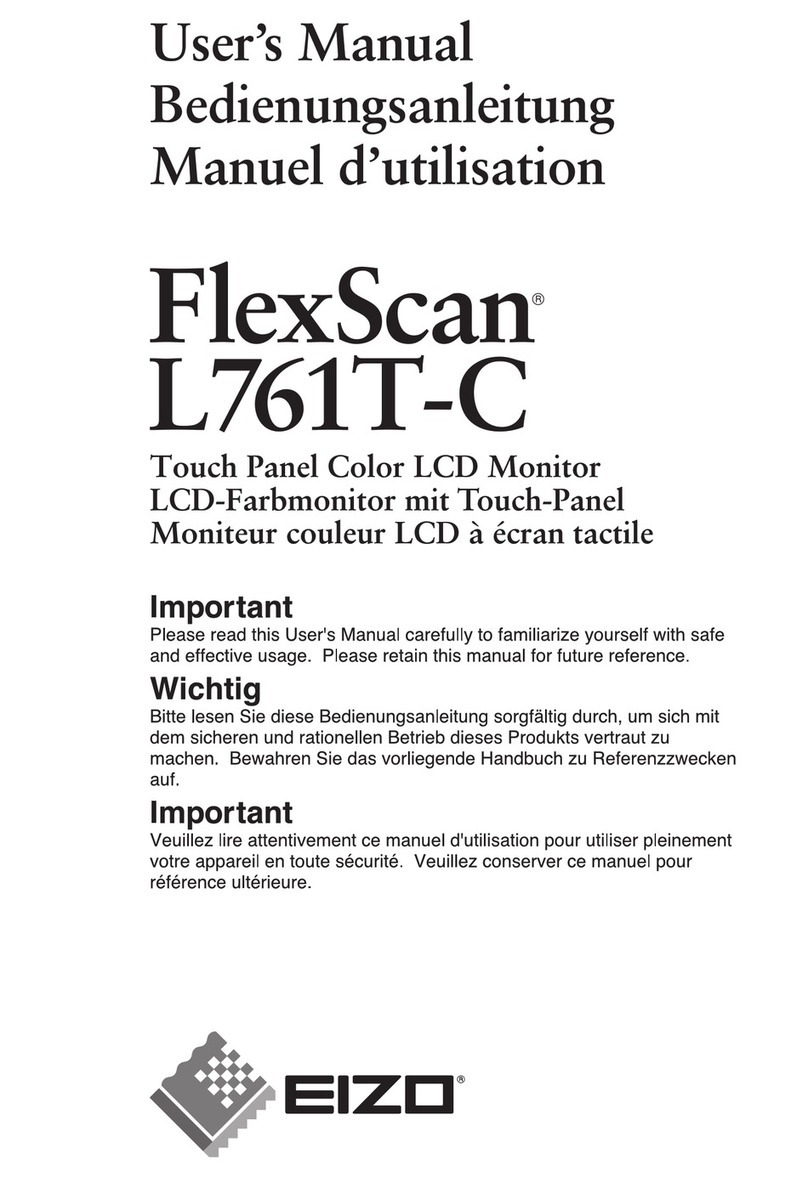- 7 - - 8 -
- 5 - - 6 -
●No-Picture Problem
If no picture is displayed on the monitor even after the following remedial action is taken, contact your local EIZO representative.
Problems Possible cause and remedy Problems Possible cause and remedy
No picture
Power
indicator
does not
light.
• Check whether the power cord is
connected properly.
• Turn the main power switch on.
• Press .
• Turn off the main power, and then
turn it on again a few minutes later.
No picture
Power indicator is
lighting orange.
4.Change the DisplayPort
version.
5.Select “Apply” and then .
Power
indicator
is lighting
white.
• Increase “Brightness”, “Contrast”
and/or “Gain” in the Setting menu. Power indicator is
ashing orange.
• The device that is connected
using DisplayPort has a problem.
Solve the problem, turn off the
monitor, and then turn it on again.
Refer to the User’s Manual of the
output device for further details.
Power
indicator
is lighting
orange.
• Switch the input signal.
• Operate the mouse or keyboard.
• Check whether the PC is turned on.
• When the PC is connected to
a DisplayPort, try changing the
DisplayPort version using the
following procedure.
1. Press to turn off the monitor.
2.While pressing the leftmost
button, press for more than 2
seconds.
The “Administrator Settings”
menu appears.
3.Select “DisplayPort 1 (Ver.)” or
“DisplayPort 2 (Ver.)” according
to the connector that connects to
the PC.
The
message
appears.
This message
appears when
the signal is not
input correctly
even when the
monitor functions
properly.
Example:
• The message shows that the
input signal is out of the specied
range.
• Check whether the PC is
congured to meet the resolution
and vertical scan frequency
requirements of the monitor.
• Reboot the PC.
• Select an appropriate setting
using the graphics board’s
utility. Refer to the manual of the
graphics board for details.
If any problems occur after displaying the screen, refer to “Chapter 5 Troubleshooting” in the User’s Manual on
the CD-ROM.
●Problem: Kein Bild
Wird auch nach dem Durchführen der nachfolgend vorgeschlagenen Lösungen kein Bild angezeigt, wenden Sie sich bitte an Ihren lokalen EIZO-Handelsvertreter.
Probleme Mögliche Ursache und Lösung Probleme Mögliche Ursache und Lösung
Kein Bild
Die
Stromanzeige
leuchtet nicht.
• Prüfen Sie, ob das Netzkabel
ordnungsgemäß angeschlossen
ist.
• Schalten Sie den Hauptnetz-
Schalter ein.
• Drücken Sie .
• Schalten Sie das Hauptnetz aus
und einige Minuten später wieder
ein. Kein Bild
Die Stromanzeige
leuchtet orange.
3.Je nach dem Anschluss, mit
dem der PC verbunden ist,
wählen Sie „DisplayPort 1
(Ver.)“ oder „DisplayPort 2
(Ver.)“.
4.Ändern Sie die DisplayPort-
Version.
5.Wählen Sie „Apply“ und dann
.
Die
Stromanzeige
leuchtet weiß.
• Erhöhen Sie im Einstellungsmenü
die Werte für „Helligkeit“, „Kontrast“
und/oder „Gain-Einstellung“ . Die Stromanzeige
blinkt orange.
• Es besteht eventuell ein Problem
bei der DisplayPort-Verbindung.
Beheben Sie das Problem,
schalten Sie den Monitor aus
und dann wieder ein. Schlagen
Sie im Benutzerhandbuch des
Ausgabegerätes für weitere
Details nach.
Die
Stromanzeige
leuchtet
orange.
• Wechseln Sie das Eingangssignal.
• Bedienen Sie die Maus oder die
Tastatur.
• Prüfen Sie, ob der Computer
eingeschaltet ist.
• Wenn der PC über DisplayPort
verbunden ist, versuchen
sie die DisplayPort Version
folgendermaßen zu verändern.
1. Drücken Sie , um den Monitor
auszuschalten.
2.Während Sie die Taste ganz links
gedrückt halten, drücken Sie
länger als 2 Sekunden.
Das Menü „Administrator
Settings“ wird angezeigt.
Die Meldung
wird
angezeigt.
Diese Meldung
wird eingeblendet,
wenn das Signal
nicht korrekt
eingespeist wird,
selbst wenn
der Monitor
ordnungsgemäß
funktioniert.
Beispiel:
• Diese Meldung wird eingeblendet,
wenn das Signal nicht korrekt
eingespeist wird, selbst wenn
der Monitor ordnungsgemäß
funktioniert.
• Prüfen Sie, ob der PC so
konguriert ist, dass er die
Anforderungen für die Auösung
und vertikale Abtastfrequenz des
Monitors erfüllt.
• Starten Sie den PC neu.
• Wählen Sie mithilfe des zur
Grakkarte gehörenden
Dienstprogramms eine geeignete
Einstellung. Weitere Informationen
hierzu entnehmen Sie dem
Handbuch der Grakkarte.
Bei Problemen nach der Anzeige des Bildschirms konsultieren Sie „Kapitel 5 Fehlerbeseitigung“ des auf CD-
ROM mitgelieferten Benutzerhandbuchs.
7
Language / Sprache / Langue / Язык / 语言
1 2
3 4
5
Hinweise zur Auswahl des richtigen Schwenkarms für Ihren Monitor
Dieser Monitor ist für Bildschirmarbeitsplätze vorgesehen. Wenn nicht der zum Standardzubehör gehörigeSchwenkarm verwendet wird, muss statt des-
sen ein geeigneter anderer Schwenkarm installiert werden. Bei derAuswahl des Schwenkarms sind die nachstehenden Hinweise zu berücksichtigen:
Der Standfuß muß den nachfolgenden Anforderungen entsprechen:
a) Der Standfuß muß eine ausreichende mechanische Stabilität zur Aufnahme des Gewichtes vom Bildschirmgerät und des spezizierten Zubehörs
besitzen. Das Gewicht des Bildschirmgerätes und des Zubehörs sind in der zugehörenden Bedienungsanleitung angegeben.
b) Die Befestigung des Standfusses muß derart erfolgen, daß die oberste Zeile der Bildschirmanzeige nicht höher als die Augenhöhe eines Benut-
zers in sitzender Position ist.
c) Im Fall eines stehenden Benutzers muß die Befestigung des Bildschirmgerätes derart erfolgen, daß die Höhe der Bildschirmmitte über dem
Boden zwischen 135 – 150 cm beträgt.
d) Der Standfuß muß die Möglichkeit zur Neigung des Bildschirmgerätes besitzen (max. vorwärts: 5°, min. nach hinten ≥ 5°).
e) Der Standfuß muß die Möglichkeit zur Drehung des Bildschirmgerätes besitzen (max. ±180°). Der maximale Kraftaufwand dafür muß weniger
als 100 N betragen.
f) Der Standfuß muß in der Stellung verharren, in die er manuell bewegt wurde.
g) Der Glanzgrad des Standfusses muß weniger als 20 Glanzeinheiten betragen (seidenmatt).
h) Der Standfuß mit Bildschirmgerät muß bei einer Neigung von bis zu 10° aus der normalen aufrechten Position kippsicher sein.
Hinweis zur Ergonomie :
Dieser Monitor erfüllt die Anforderungen an die Ergonomie nach EK1-ITB2000 mit dem Videosignal, 3840 × 2160, Digital Eingang und mindestens 60,0
Hz Bildwiederholfrequenz, non interlaced. Weiterhin wird aus ergonomischen Gründen empfohlen, die Grundfarbe Blau nicht auf dunklem Untergrund
zu verwenden (schlechte Erkennbarkeit, Augenbelastung bei zu geringem Zeichenkontrast.)
Übermäßiger Schalldruck von Ohrhörern bzw. Kopfhörern kann einen Hörverlust bewirken.
Eine Einstellung des Equalizers auf Maximalwerte erhöht die Ausgangsspannung am Ohrhörer- bzw.
Kopfhörerausgang und damit auch den Schalldruckpegel.
„Maschinenlärminformations-Verordnung 3. GPSGV:
Der höchste Schalldruckpegel beträgt 70 dB(A) oder weniger gemäss EN ISO 7779“
[Begrenzung des maximalen Schalldruckpegels am Ohr]
Bildschirmgeräte: Größte Ausgangsspannung 150 mV
●Problème de non-afchage d’images
Si aucune image ne s’afche sur le moniteur même après avoir utilisé les solutions suivantes, contactez votre représentant local EIZO.
Problème Cause possible et solution Problème Cause possible et solution
Aucune
image
Le témoin de
fonctionnement
ne s’allume
pas.
• Vériez que le cordon d’alimentation
est correctement branché.
• Activez le commutateur
d’alimentation principal.
• Appuyez sur .
• Coupez l’alimentation du moniteur,
puis rétablissez-la quelques minutes
plus tard. Aucune
image
Le témoin de
fonctionnement
s’allume en orange.
3.Sélectionnez
« DisplayPort 1
(Ver.) » ou « DisplayPort 2 (Ver.) »
en fonction du connecteur de
liaison au PC.
4. Changez la version DisplayPort.
5. Sélectionnez « Apply » puis
.
Le témoin de
fonctionnement
s’allume en
blanc.
• Augmentez les valeurs de
« Luminosité », « Contraste », et/ou
« Gain » dans le menu réglage. Le témoin de
fonctionnement
clignote en
orange.
• Le périphérique qui utilise
la connexion DisplayPort
a rencontré un problème.
Résolvez le problème, éteignez
le moniteur, puis allumez-le
de nouveau. Reportez-vous
au manuel d’utilisation du
périphérique de sortie pour plus
d’informations.
Le témoin de
fonctionnement
s’allume en
orange.
• Commuter le signal d’entrée.
• Appuyez sur une touche du clavier
ou faites bouger la souris.
• Vériez si l’ordinateur est sous
tension.
• Lorsque le PC est raccordé à un
DisplayPort, essayez de changer la
version DisplayPort en utilisant la
procédure suivante.
1. Appuyez sur pour mettre le
moniteur hors tension.
2.Appuyez sur pendant plus de
deux secondes tout en appuyant
sur le bouton le plus à gauche.
Le menu
« Administrator Settings »
apparaît.
Le message
s’afche.
Ce message
s’afche lorsque
le signal n’entre
pas correctement,
même si le
moniteur
fonctionne
correctement.
Exemple :
• Le message indique que le signal
d’entrée est en dehors de la plage
spéciée.
• Vériez que l’ordinateur est
conguré de façon à correspondre
aux besoins du moniteur en
matière de résolution et de
fréquence de balayage vertical.
• Redémarrez l’ordinateur.
• Sélectionnez un réglage
approprié à l’aide de l’utilitaire
de la carte vidéo. Consultez le
manuel de la carte vidéo pour
plus d’informations.
En cas de problèmes survenant après l’afchage à l’écran, veuillez vous reporter au « Chapitre 5 Dépannage »
du manuel d’utilisation sur le CD-ROM.
●Отсутствует изображение на экране
Если проблема не будет устранена, несмотря на выполнение предлагаемых действий, обратитесь к местному представителю EIZO.
Неисправность
Причина и действия по устранению Неисправность
Причина и действия по устранению
Отсутствует
изображение
Индикатор
питания не
гор ит.
• Проверьте правильность
подключения шнура питания.
• Включите выключатель основного
питания.
• Нажмите .
• Выключите основное питание,
затем снова включите его через
несколько минут.
Отсутствует
изображение
Индикатор питания
горит оранжевым
цветом.
4.Смените версию
DisplayPort.
5. Выберите «Apply» и выберите
.
Индикатор
питания
горит белым
светом.
• Увеличьте «Brightness», «Contrast»,
или «Gain» в меню настройки. Индикатор
питания мигает
оранжевым
цветом.
• Неисправность связана с
устройством, подключенным
через DisplayPort. Устраните
неисправность, выключите
монитор и затем снова
включите его. Для получения
дополнительной информации
обратитесь к Руководству
пользователя устройства
вывода.
Индикатор
питания
горит
оранжевым
цветом.
• Переключите входной сигнал.
• Выполните какую-либо операцию с
мышью или клавиатурой.
• Убедитесь, что компьютер
включен.
• Когда компьютер подключен к
DisplayPort, попытайтесь внести
изменения в версию DisplayPort
с применением следующей
процедуры.
1. Нажмите , чтобы выключить
монитор.
2.При нажатии на крайнюю
левую кнопку, нажмите и
удерживайте на протяжении
более 2 секунд.
Появится меню «Administrator
Settings».
3.Выберите «DisplayPort 1 (Ver.)»
или «DisplayPort 2 (Ver.)» в
зависимости от разъема,
который соединяет его с
компьютером.
Выводится
сообщение.
Это сообщение
появляется
в случае
некорректного
входного
сигнала, даже
если монитор
исправен.
Пример:
• Данное сообщение означает,
что входной сигнал находится
за пределами указанного
диапазона.
• Убедитесь, что PC
сконфигурирован в
соответствии с требованиями
к разрешению и частоте
вертикальной развертки
монитора.
• Перезагрузите PC.
• Выберите требуемую
настройку, используя
служебную программу
видеокарты. Для получения
дополнительной информации
обратитесь к Руководству по
видеокарте.
При каких-либо неполадках после включения экрана следует обратиться к «Главе 5 Поиск и устранение
неисправностей» в Руководстве пользователя (на CD-ROM).
●无图片的问题
若已使用建议的修正方法后仍然无画面显示,请与您当地 EIZO的代表联系。
问题 可能的原因和解决办法 问题 可能的原因和解决办法
不显示图像
电源指示灯
不亮。
• 检查电源线连接是否正确。
• 接通主电源开关。
• 按 。
• 切断主电源,几分钟后再通电。 不显示图像
电源指示灯呈橙
色。
3.根据连接到计算机的连接器,选
择“DisplayPort1(Ver.)”或
“DisplayPort2(Ver.)”。
4.更改 DisplayPort 版本。
5.选择“Apply”,然后选择
。
电源指示灯闪烁呈
橙色。
• 使用 DisplayPort 连接的设备存
在问题。解决此问题,关闭显示器
电源,然后重新打开。有关详情,
请参照输出设备的相关用户手册。
电源指示灯
呈白色。
• 在设定菜单中增加“亮度”、“对比度”
或 者 “ 增 益 ”。
电源指示灯
呈橙色。
• 切换输入信号。
• 操作鼠标或键盘。
• 检查个人计算机的电源是否已打开。
• 计算机连接到 DisplayPort 时,请
尝试用以下步骤更改 DisplayPort
版本。
1.按 ,关闭显示器电源。
2.按下最左侧按钮时,同时按住
2 秒以上。
出现“AdministratorSettings”
菜单。
出现信息。
即使显示器正常工
作, 如 果 不 正 确 输
入信号,也出现此
信息。
例如:
• 该信息表示输入信号不在指定频
率范围之内。
• 检查 PC 配置是否符合显示器的分
辨率和垂直扫描频率要求。
• 重新启动 PC。
• 用显卡工具选择合适的设定。参
照显卡手册了解详情。
如果显示屏幕后出现任何故障,请参阅 CD-ROM 中用户手册的“第 5 章 故障排除”。